如何修复 Windows 10 上的文件系统错误
如果您遇到文件系统(File System)错误,则您的硬盘上有损坏的Windows文件或坏扇区。(Windows)此错误的主要原因似乎与硬盘错误有关,有时可以通过 chkdsk 命令轻松修复。但它不能保证在所有情况下都能解决这个问题,因为它实际上取决于用户的系统配置。
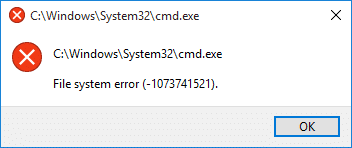
在使用管理员(Admin)权限打开 .exe 文件或运行应用程序时,您可能会收到文件系统错误 2147219196 (File system error 2147219196 )。您可以通过以管理员(Admin)权限运行命令提示符(Command Prompt)来尝试此操作,您将收到文件系统(File System)错误。似乎UAC已受到此错误的影响,您似乎无法访问与User Account Control相关的任何内容。

以下指南解决了与以下文件系统(File System)错误相关的问题:
文件系统错误 (-1073545193)(File System Error (-1073545193))
文件系统错误 (-1073741819)(File System Error (-1073741819))
文件系统错误 (-2018375670)(File System Error (-2018375670))
文件系统错误 (-2144926975)(File System Error (-2144926975))
文件系统错误 (-1073740791)(File System Error (-1073740791))
如果您收到文件系统错误(System Error)( -1073741819 ),则问题与系统上的声音方案(Sound Scheme)有关。奇怪(Strange)。好吧(Well),这就是Windows 10的混乱程度,但我们对此无能为力。无论如何(Anyway),不要浪费任何让我们看看如何使用下面列出的故障排除步骤实际修复(Fix File System Error)Windows 10上的文件系统错误。
如何修复(Fix File System Errors)Windows 10上的文件系统错误
确保 创建一个还原点(create a restore point) 以防万一出现问题。
方法一:在安全模式下运行 SFC 和 CHKDSK(Method 1: Run SFC and CHKDSK in Safe Mode)
1. 按 Windows 键 + R 然后输入msconfig并按Enter打开System Configuration。

2.切换到启动选项卡( boot tab)并选中安全启动选项。(Safe Boot option.)

3. 单击应用,然后单击确定(OK)。
4.重新启动您的PC,系统将自动启动到安全模式。( Safe Mode automatically.)
5.使用管理权限打开命令提示符(Open Command Prompt with Administrative rights)。
6. 现在在 cmd 窗口中键入以下命令并按Enter:
sfc /scannow

7. 等待系统文件检查器完成。
8. 再次以管理员权限打开命令提示符 (Command Prompt )并键入以下命令并按Enter 键(Enter):
chkdsk C: /f /r /x

注意:(Note:)在上面的命令中 C: 是我们要检查磁盘的驱动器,/f 代表一个标志,它 chkdsk 允许修复与驱动器相关的任何错误,/r 让 chkdsk 搜索坏扇区并执行恢复和/x 指示检查磁盘在开始该过程之前卸载驱动器。
8. 它将要求在下次系统重新启动时安排扫描,键入 Y(type Y)并按 Enter。
9. 等待上述过程完成,然后再次取消选中System Configuration中的(System Configuration)Safe Boot选项。
10. 重新启动您的 PC 以保存更改。
系统文件检查器(System File Checker)和检查磁盘(Check Disk)命令似乎可以修复(Fix File System Errors)Windows上的文件系统错误,但不会继续使用下一个方法。
方法 2:更改 PC 的声音方案(Method 2: Change Sound Scheme of your PC)
1. 右键单击系统托盘中的音量图标(Volume icon )并选择声音。(Sounds.)

2.从下拉菜单中将声音方案更改为无声音或 Windows 默认值。(No sounds or Windows default)

3. 单击应用,然后单击确定(OK)。
4.重新启动您的PC以保存更改,这应该修复Windows 10上的文件系统错误。(Fix File System Errors on Windows 10.)
方法 3:将 Windows 10 主题设置为默认(Method 3: Set the Windows 10 theme to default)
1. 右键单击桌面并选择个性化。(Personalize.)

2. 从个性化中,选择左侧菜单下的主题,然后单击主题下的主题(Themes)设置( Theme settings)。

3. 接下来,在Windows 默认主题(Windows Default Themes.)下选择Windows 10 。

4. 重新启动您的 PC 以保存更改。这应该可以修复您 PC 上的文件系统错误,(Fix File System Errors on your PC)但如果没有,则继续。
方法 4:创建一个新的用户帐户(Method 4: Create a new user account)
如果您使用Microsoft帐户登录,请首先通过以下方式删除指向该帐户的链接:
1. 按 Windows 键 + R 然后输入ms-settings: 并按 Enter。
2. 选择Account > Sign in with a local account instead.

3. 输入您的Microsoft 帐户密码(Microsoft account password),然后单击下一步(Next)。

4. 选择一个新的帐户名和密码( new account name and password),然后选择完成(Finish)并退出。
创建新的管理员帐户:(Create the new administrator account:)
1. 按Windows Key + I 打开设置(Settings),然后单击帐户。(Accounts.)
2. 然后导航到家庭和其他人。(Family & other people.)
3. 在其他人下单击“将其他人添加到此 PC。(Add someone else to this PC.)”

4. 接下来,提供用户名和密码(user and a password),然后选择下一步。
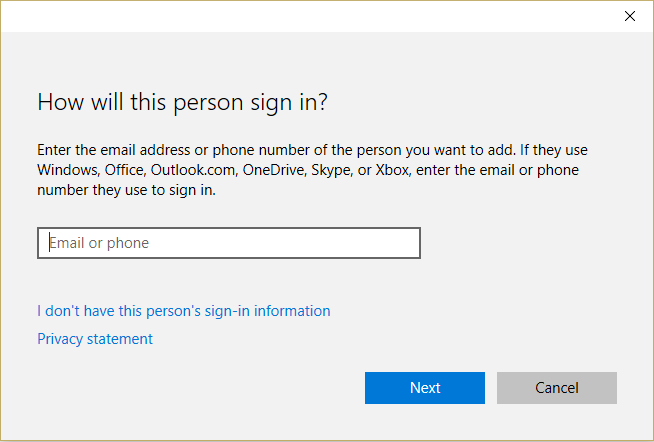
5. 设置用户名和密码(username and password),然后选择Next > Finish.
接下来,将新帐户设为管理员帐户:(Next, make the new account an administrator account:)
1. 再次打开Windows 设置(Windows Settings)并单击帐户。( Account.)

2. 转到家庭和其他人选项卡。( Family & other people tab.)
3.其他人选择您刚刚创建的帐户,然后选择更改帐户类型。(Change account type.)
4. 在帐户类型下,选择管理员(Administrator),然后单击确定。
如果问题仍然存在,请尝试删除旧管理员帐户:(If the issue persists try deleting the old administrator account:)
1.再次(Again)转到Windows 设置(Windows Settings),然后转到Account > Family & other people.
2. 在其他用户下,选择旧管理员帐户,单击 删除,( Remove,)然后选择删除帐户和数据。(Delete account and data.)
3. 如果您之前使用Microsoft帐户登录,您可以按照下一步将该帐户与新管理员关联。
4. 在 Windows Settings > Accounts中,选择使用Microsoft帐户(Microsoft)登录(Sign),然后输入您的帐户信息。
最后,您应该能够 修复 Windows 10 上的文件系统错误,( Fix File System Errors on Windows 10) 但如果您仍然遇到相同的错误,请尝试再次从方法 1运行(Method 1)SFC和CHKDSK命令。
方法 5:重置 Windows 存储缓存(Method 5: Reset Windows Store Cache)
1. 按 Windows 键 + R 然后输入Wsreset.exe 并回车。

2.一个过程完成重新启动您的PC。
受到推崇的:(Recommended:)
- 修复重新启动计算机以安装重要更新循环(Fix Restart your computer to install important updates loop)
- 如何创建密码重置盘(How to Create a Password Reset Disk)
- 修复 Windows 更新当前无法检查更新(Fix Windows Update cannot currently check for updates)
- 修复无法在 Windows Media Player 上播放 MOV 文件(The fix cannot Play MOV Files on Windows Media Player)
就是这样,您已经成功学习了如何在 Windows 10 上修复文件系统错误,(How To Fix File System Errors on Windows 10)但如果您对本指南仍有任何疑问,请随时在评论部分提问。
Related posts
Fix File System Errors Check Disk Utility(CHKDSK)
Windows 10采用Encrypting File System(EFS)Encrypt Files and Folders
Fix System图标未显示在Windows 10任务栏上
Windows 10上的Fix Printer Spooler Errors
Fix File Explorer在Windows 10中将无法打开
Fix HDMI No Sound在Windows 10连接到电视时
Fix Computer Wo在Windows 10中没有转到Sleep Mode
Windows 10中Legends Black Screen的Fix League
Fix Desktop Icons Windows 10创建者更新后继续重新排列
修复远程桌面不会在Windows 10中Connect
Windows 10中的Fix Microsoft Compatibility Telemetry High Disk Usage
修复文件资源管理器在 Windows 10 中没有响应
如何从Windows 10 File Explorer删除OneDrive
Windows 10 File Explorer没有响应? 8 Ways修复它!
升级到Windows 10后未检测到Fix CD/DVD drive
Fix Computer Sound Too Low在Windows 10上
在Windows 10中创建Full System Image Backup [终极指南]
Fix Media Disconnected Error在Windows 10上
Windows 10中Fix Unable至Delete Temporary Files
如何在Windows 10中创建System Image Backup
